在玩一些日本遊戲的時候,常需要申請日本方面的帳號。
已下藉由圖片協助解說,如何成功申請!!!
1. 先前往 日本YAHOO!
4. 在還沒使用PacketiX VPN Client之前,應該會是下圖的畫面。
這是因為對日本而言,我們正在使用的是海外IP,因而被檔。
而此時就是PacketiX VPN Client出場的時候了。
安裝工具軟體 PacketiX VPN Client
請跟著下列步驟走:
1. 先下載 PacketiX VPN Client
2. 下載設定檔 (完全不用自己設定)
3. 安裝軟體,並打開程式。
4. 跟著這樣做。
在視窗「Create New VPN Connection Setting」上點「滑鼠右鍵」,
從快速選單上點選「Import VPN Connection Setting」。
如下圖。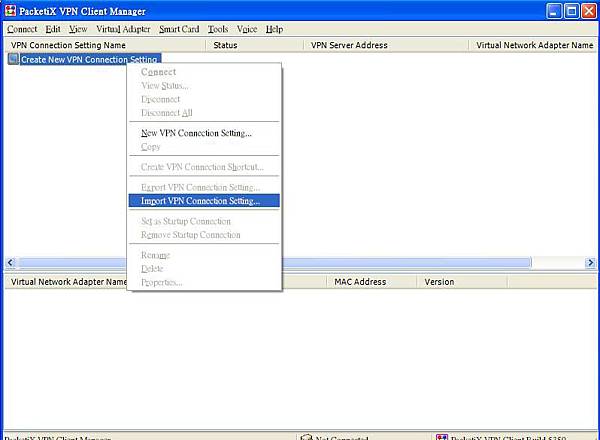
5. 載入剛剛下載的設定檔 secure.vpn
7. 在「Secure」項目上按「滑鼠右鍵」,點選「Connect」,開始連線VPN伺服器。
8. 會彈出一個視窗。
請點擊「Agree to the Terms of Service and start connection」按鈕即可。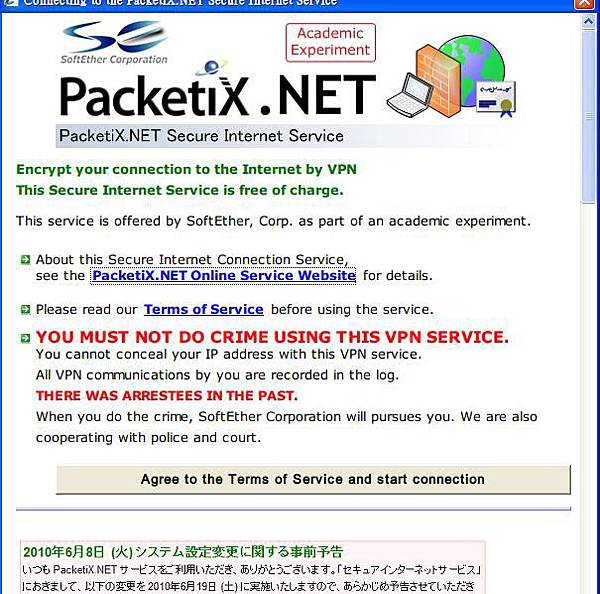
10. 取得網路位址後,在正常狀態下,桌面右下角將新增2個圖示,而且旁邊那個  會不停的閃動。
會不停的閃動。
像這樣
11. 再來請先重開機!
執行「PacketiX VPN Client Manager」,在「Secure」項目上按「滑鼠右鍵」,選擇「Connect」。
12. 等順利連線之後,旁邊的 再一次不停的閃動。
再一次不停的閃動。
此時,已經大功告成!!
可以利用 http://www.ip-adress.com 檢視目前的IP位置,
如沒錯誤,應該會看到這樣的成果。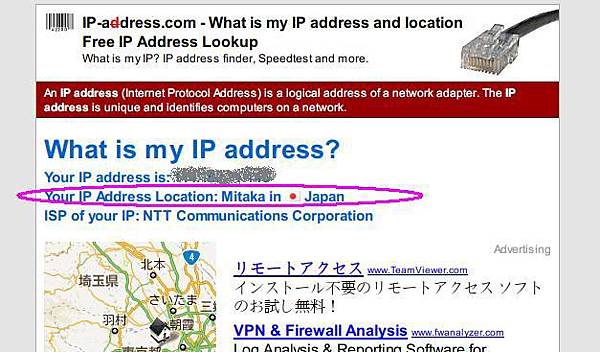
13. 請回到 日本YAHOO 的頁面,此時我們可以申請帳號了。
跳回最上層的步驟3,點擊「Yahoo! JAPAN IDを新規取得」字樣。
進入填資料視窗。
填法參考說明圖。
以上就是如何從台灣註冊YAHOO JAPAN的流程。
圖醜還請多包含。
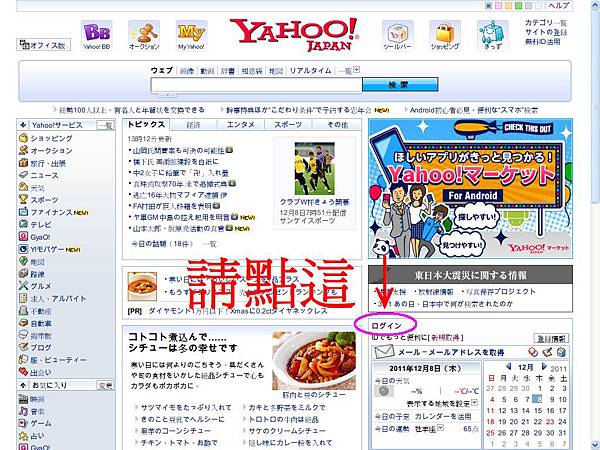

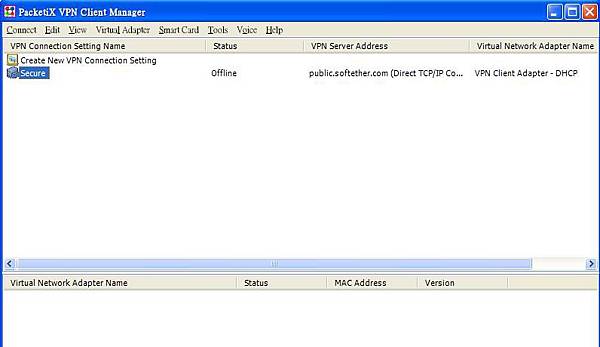
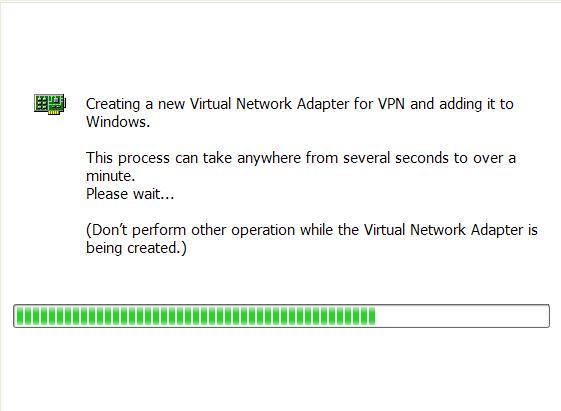

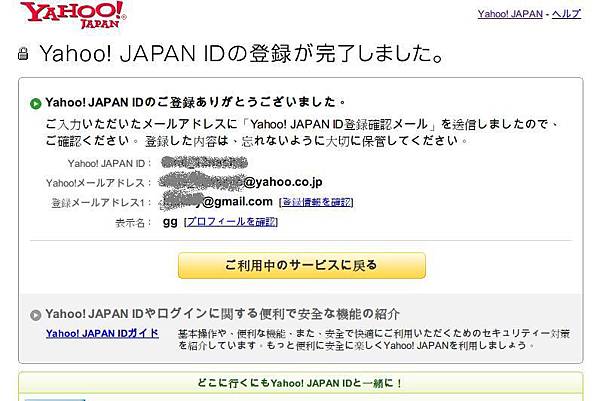


 留言列表
留言列表
